1、 打开用PS软件,新建一个文件,把准备使用液化的图片复制到新图层中。 在PS的软件中,鼠标左键单击菜单【文件】|【新建】,新建一个文件,把准备使用液化的图片复制到新图层中。如下图所示。

2、 在PS菜单中,鼠标左键单击【液化】。 接着, 鼠标左键在菜单【滤镜】|【液化】上单击一下,如下图所示。
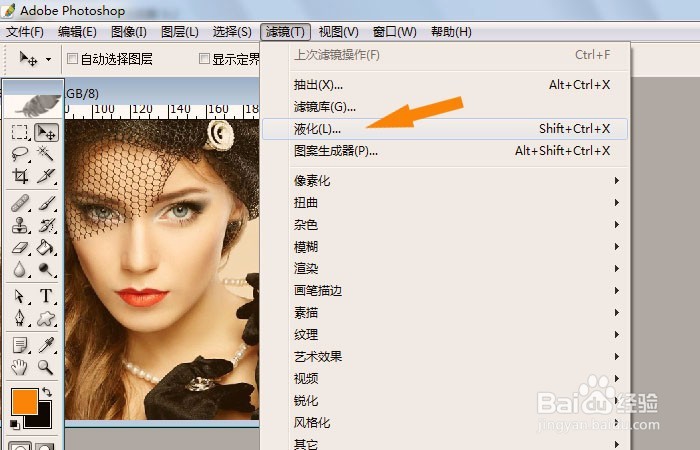
3、 在【液化】的窗口上可看到液化的工具参数。 然后,在【液化】的窗口上可看到液化的工具参数。可自己选择不同的参数进行尝试修改图片,没有改好,可撤销再来修改,如下图所示。

4、 在【液化】的窗口上,使用液化的各种小工具对图片进行修改。 接着,在【液化】的窗口上,鼠标左键使用液化的各种小工具对图片进行修改,每个工具都有文字说明,可按顺序使用,如下图所示。

5、 通过使用液化工具把人物的眼睛放大,嘴巴缩小。 然后,根据图片的情况,这里通过使用液化的膨胀工具的把人物的眼睛放大,使用液化褶皱工具嘴巴缩小,如下图所示。

6、 把原图和使用液化的图进行对比,查看效果。 最后,把把原图和使用液化的图进行对比,查看效果。这里可以看出眼睛比原图变大了,嘴巴比原图缩小了,如下图所示。图片显得更好看了,大家可以按着以上步骤,也来对图片使用液化吧。
